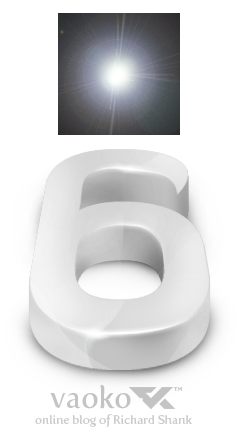Данный урок покажет, как можно легко создать трехмерный логотип в фотошопе. Также к уроку прилагается послойный Psd-файл, который можно использовать и изменять. Этот урок расчитан на тех, кто имеет базовые знания в фотошопе, поэтому я не буду описывать элементарные основы.
1. Начните с создания формы, текста или фирменного знака и перейдите в Edit - Transform - Perspective и масштабируйте его так, чтоб он лежал под углом по направлению к вам. Переименуйте слой и назовите его "top".

2. Вы все еще стоите на этом слое, он у вас активный. Выберите инструмент move tool (v) и удерживая клавишу Alt , нажимайте на стрелку "вниз" на клавиатуре (слои будут дублироваться и перемещаться вниз), пока не получите нужную вам высоту 3D объекта. Слейте все продублированные слои воедино и переименуйте полученный слой в "base". Расположите его под слоем "top". Измените насыщенность цвета слоя "base", сделайте его немного темнее.
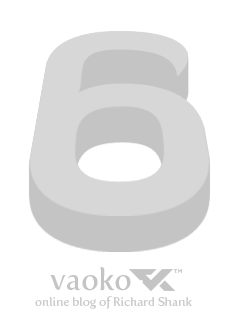
3. Теперь начинается самое интересное, мы будем пользоваться инструментами dodge и burn tool с мягкой кистью. Не забудьте установить в параметрах инструментов такие настройки: range-"midtones", exposer - "50%. Осветляйте и затемняйте участки изображения этих двух слоев, пока не удовлетворитесь результатом.
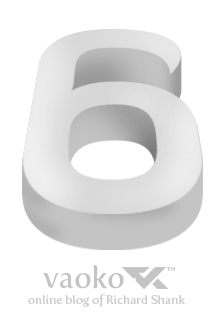
4. Теперь создайте новый слой, назовите его "strokes." Установите кисть в 2 px белого цвета, возьмите инструмент перо (pen tool) и создайте путь по угловому контуру осветленных участков. Правый клик мышкой на пути и в выпавшем меню выберите обводку "stroke path" с установленной галочкой на simulate pressure. Сейчас добавьте к контуру внешнее свечение.
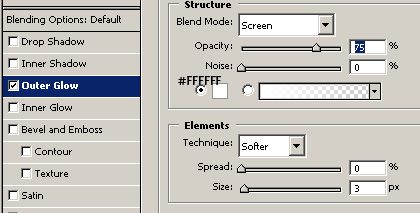
Выделяя участки пером или лассо, вы можете оcветлять их с помощью dodge tool или корректирующего слоя с уровнями, которые можно с легкостью потом подтирать ластиком.
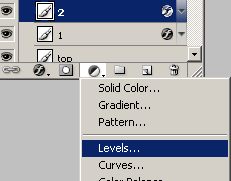

5. Создайте новый слой и назовите его "shine". Создайте квадратное выделение и залейте черным. Выберите этот слой и перейдите в Filter - Render - Lens Flare - Lens Type: 105mm (убедитесь, что вспышка получилась в квадрате). Сотрите темные участки и поменяйте режим смешивания на Linear light или Lighten. Разместите вспышку над объектом и растирайте ее вдоль контура светлых участков с помощью smudge. Экспериментируйте, пока не добьетесь нужных результатов. Чтобы добавить тень, создайте новый слой, разместите его под слоем с лого и нарисуйте ее мягкой кистью черного цвета . Также можете применить к ней размытие по Гауссу и поиграть с прозрачностью.